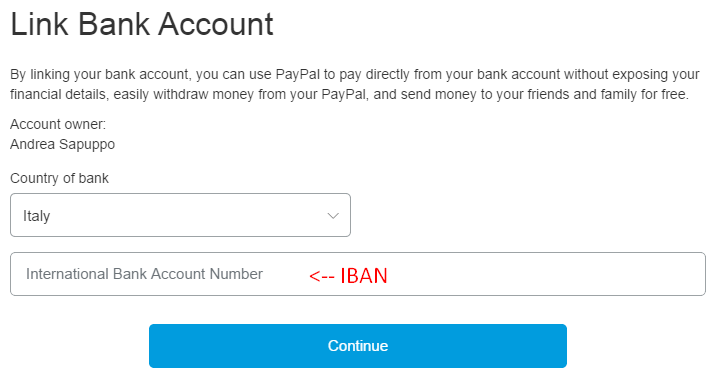Chi ha un blog non può e non deve trascurare i social network, Facebook in particolare può rivelarsi un ottima fonte di visite, anche se non lo si aggiorna con costanza. Basta creare il like box ed inserirlo sul proprio blog per vedere un poco per volta i fans crescere (dipende dai contatti giornalieri e dall'interesse che suscita). Secondo me non conviene cambiare di molto la grafica di questo widget, conviene lasciarlo con la grafica classica perché la gente ormai l'ha memorizzato in questo modo. Dalla pagina del plugin è possibile impostare la larghezza e l'altezza del like box, il colore (chiaro o scuro), mostrare/nascondere le foto dei profili, gli ultimi stati condivisi, la scritta Trovaci su Facebook e il bordo.
Ma queste sono modifiche sempliciotte, se volete veramente personalizzare il like box di Facebook per renderlo davvero originale (vedesi immagine all'inizio dell'articolo) con bordi arrotondati ed ombre, il codice da usare sarà il seguente:
Dovete sostituire la scritta "CODICE LIKE BOX" con l'iframe per fare apparire il like box.
Se il link box risulta tagliato dovrete rimpicciolire le 2 misure di width e height dell'iframe del fanbox o ingrandire quelle del codice soprastante.
Continua a leggere »
Ma queste sono modifiche sempliciotte, se volete veramente personalizzare il like box di Facebook per renderlo davvero originale (vedesi immagine all'inizio dell'articolo) con bordi arrotondati ed ombre, il codice da usare sarà il seguente:
<div align='center'>
<div style="-moz-box-shadow: 0px 15px 20px 0px #777; -webkit-box-shadow: 0px 15px 20px 0px #888; background-color: #f4f4f4; border-radius: 15px; border: 1px solid #CCC; box-shadow: 0px 15px 20px 0px #666; height: 280px; margin: 5px; padding: 10px 0 10px 10px; width: 280px;"><div style="height: 280px; overflow: hidden;">
CODICE LIKE BOX
</div>
</div>
</div>
Dovete sostituire la scritta "CODICE LIKE BOX" con l'iframe per fare apparire il like box.
Se il link box risulta tagliato dovrete rimpicciolire le 2 misure di width e height dell'iframe del fanbox o ingrandire quelle del codice soprastante.